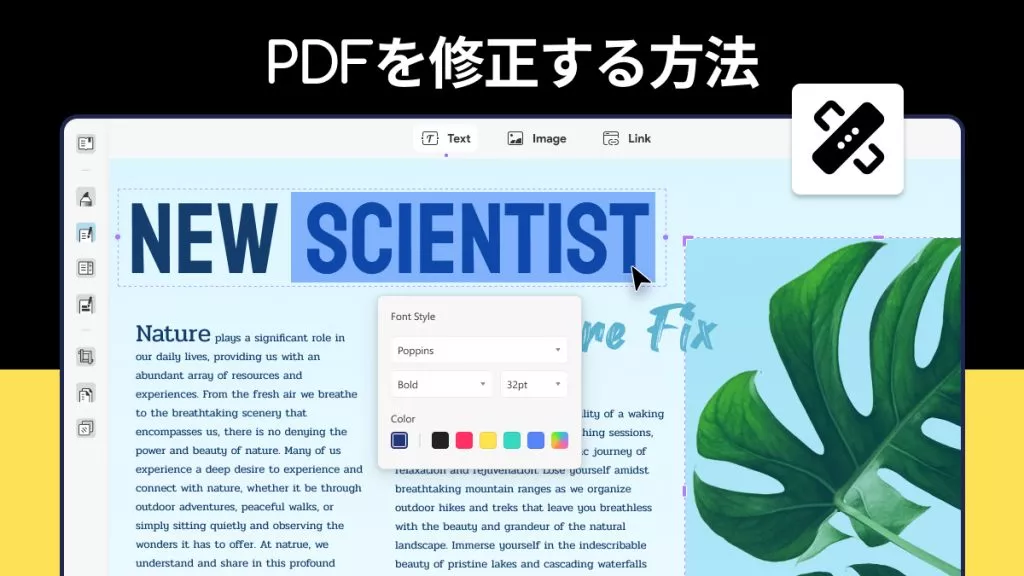AdobeのオンラインPDFエディタの体験は、外出先でPDFを素早く処理するためにAdobeの無料ウェブサービスを利用している多くのユーザーにとって馴染み深いものです。しかし、無料のAdobeエディタをオンラインで使用するには、ある程度の妥協が必要になります。たとえば、インターネット接続が安定していて、さらに高速でないと、大きなファイルを処理できません。または、特定の機能を利用するにはAdobeのサブスクリプションが必要であり、まさに欲しいものですが、高いお金を出したくないでしょう。
Acrobatのオンライン用PDFエディタに代わる最適なツール
このような理由から、多くのユーザーがAdobeの環境から全面的に移行することを希望しています。また、現在多くの有料PDFエディタが市場に出回り、シェアを争っているのもこのためです。この巨大なPDFのパズルに欠けているのは、オープンソースではなく、Macユーザー向けの無料かつ高機能なPDFエディタです。この大きなギャップを埋めるのが、高機能PDFエディタであるUPDFです。
Windows • macOS • iOS • Android 100%安全

PDFエディタ「UPDF」の機能一覧
- PDFの閲覧:複数のビューモードでPDFファイルを表示します。
- PDFの編集:包括的なPDF編集ツールで、テキスト、画像などを追加、削除、変更できます。
- PDFへの注釈付け: マークアップツール、テキストコメントボックス、テキストメモ、下線、ハイライト、タイプライターモード、レビューツールなどで、共同作業やPDFワークフローを作成できます。
- PDFの整理: PDFファイルを簡単に結合・分割し、ドラッグ&ドロップ操作でページを並べ替え、PDFページの削除、挿入、回転、置換、抽出できます。- UPDFは、小さなものから大きなものまで、PDFワークロードをできる限り手間をかけずに管理できるようにするコンパニオンアプリです。
Windows • macOS • iOS • Android 100%安全
Adobe AcrobatのPDFエディタではなく、UPDFである理由
一般的に、UPDFのようなデスクトップユーティリティは、オンラインサービスを利用するよりも安全です。PDFの操作がプライベートなもので、広く配布することを意図していない場合、AdobeのPDFエディタをオンラインで使用すると、データがインターネット上で送信されるため、危険にさらされます。たとえAdobeサイト自体が強固なセキュリティを備えていても、転送中にファイルを傍受され、公開される可能性があり、データの安全性が損なわれる場合があります。これが、UPDFが無料のオンライン用Adobeエディタや他のオンラインPDFエディタよりも、優れた代替手段である理由です。
2つ目の理由は、生産性に関するものです。UPDFは、非常に大きなドキュメントを扱うことができ、オフラインで作業でき、さらにいくつかの高度な機能など、オンラインサービスでは不可能なPDFツールをすべて提供しています。
UPDFとAdobeのオンラインエディタを比較
| UPDF | Adobeのオンラインエディタ | |
| プラットフォーム | デスクトップ:Win/Mac/iOS/Android | オンライン |
| セキュリティ | すべてのファイルはローカルストレージに保存されるため、ドキュメントをインターネットにアップロードする必要はありません。 | ドキュメントをWebサイトにアップロードする必要があります。 |
| インターネット | インターネットに接続しなくても使用できます。 | 使用するにはインターネットに接続する必要があります。 |
| 安定性 | 安定性が高い | 安定性はインターネットによって異なります。 |
これらを踏まえた上で、UPDFの仕組みを見ていきましょう。
ステップ1:編集モードに入る
上部のメニューバーにある「PDFを編集」ボタンをクリックすると、編集モードになります。それをクリックすると、必要なすべてのPDF編集ツールを備えた、新しいツールバーが表示されます。

ステップ2:PDFにテキスト、画像、リンクを追加する
編集ツールバーには、3つのオプションがあります。テキスト、画像、リンクの3つです。
いずれかのオプションをクリックしてから、テキストや画像、リンクを表示させたいドキュメントをクリックしてください。
テキスト、画像、リンクを挿入し、必要に応じてサイズと位置を変更します。
Windows • macOS • iOS • Android 100%安全
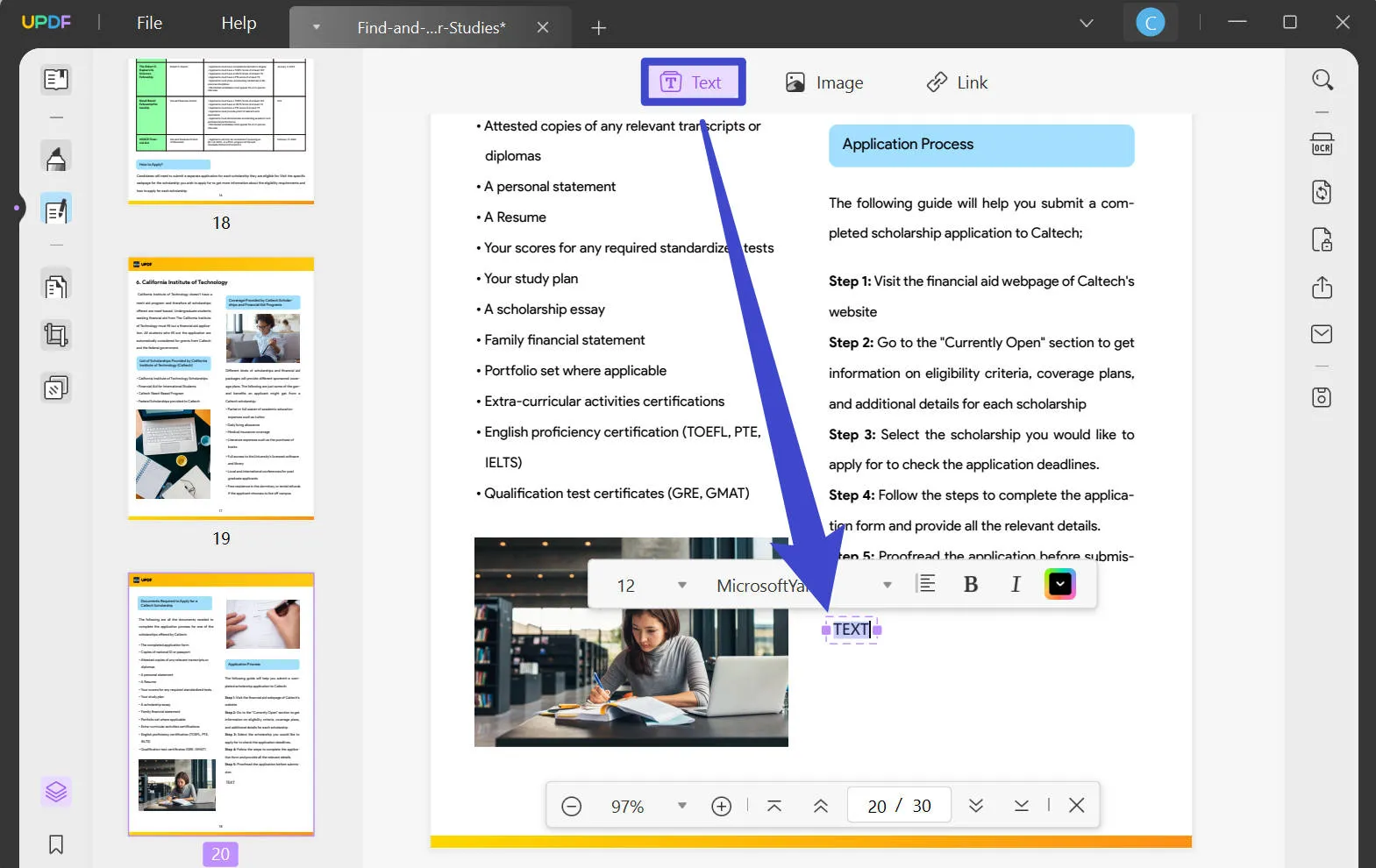
ステップ3:PDFのテキスト、画像、リンクの編集
PDF内の編集可能なテキスト、画像、またはリンクのブロック周りに紫色の枠が表示されます。
中のテキスト、画像、リンクの内容は、Word文書内でテキストや画像、リンクを編集するのと同じように、簡単に編集できます。
フォントの種類、サイズ、スタイル、フォントの色、文字の太字、テキストの配置など、PDF内のテキストの属性を制御することも可能です。

Windows • macOS • iOS • Android 100%安全
PDFファイルを編集する方法についてのビデオチュートリアル
UPDFのその他の機能:
- セキュアなPDF:パスワードによるセキュリティやファイル操作の制限により、プライベートなPDFを保護し、不正コピーや印刷などを防止します。
- PDFフォームの作成と入力: 独自のフォームをすばやく作成したり、インタラクティブなPDFフォームに記入したりできます。簡単に操作できる高度なフォーム管理ツールです。
- 手書き署名・電子署名の作成:認証に適した、検証済みの電子署名や手書き署名を使用して、ドキュメントを合法的に検証します。
- PDFの変換:PDF を MS Office形式(Word、Excelなど)、HTML、画像ファイルなど、さまざまな種類のファイルに変換し、それぞれのアプリケーションでネイティブに編集できるようにします。
AdobeのオンラインPDFエディタの制限から、WindowsまたはMacでUPDFを利用することをおすすめします。高性能かつ安全なPDFエディタの高度な機能をすべて備えています。
Adobe AcrobatのオンラインPDFエディタでできること
意外なことに、オンラインで利用できる無料のAdobe PDFエディタは、真のPDFエディタではありません。主にメモを追加して、PDFファイルをマークアップするためのPDF閲覧および注釈用ツールです。これは多くのユーザーに、既存のテキストを編集できると誤解を与える可能性があります。残念ながら、そのためにはAdobe Acrobat DCまたはPro DCのフルデスクトップバージョンまたは無料トライアル版が必要です。
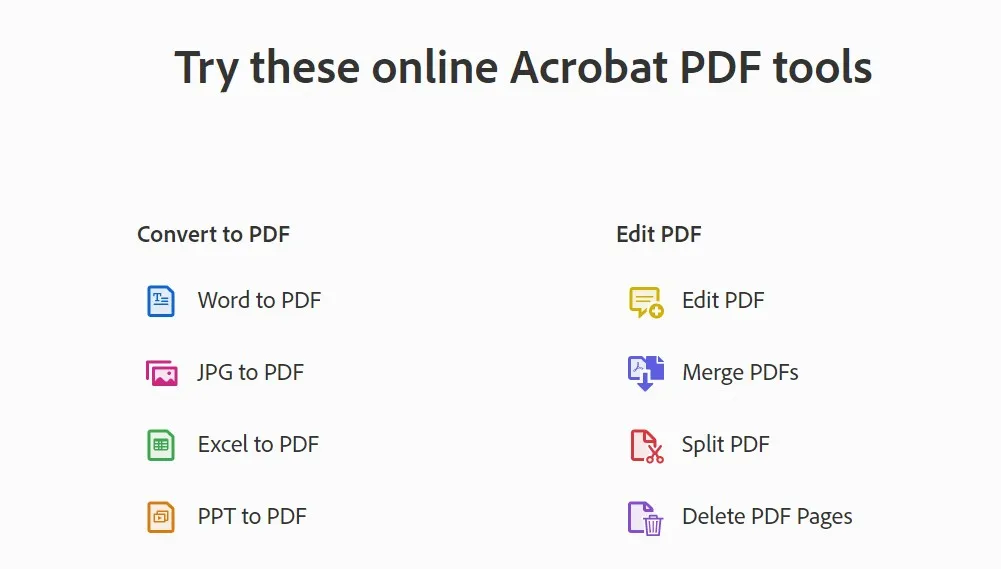
また、AdobeのオンラインPDFエディタにファイルをアップロードすると、Adobe、Google、Facebook、AppleのIDでサインアップするか、サインインしなければならないのも問題です。さらに悪いのは、コメント、ハイライト、フリーハンドの描画機能しかない、基本的なものであることです。図形、スタンプ、吹き出し、矢印などは追加できません。
とはいえ、オンライン用の無料Adobe PDFエディタで利用できる便利な機能はいくつかあります:
- ノート注釈(付箋)を追加する
- テキストコメントの追加
- フリーハンドで図形を描く
- 注釈の色を変更する
- 絵や図を削除する
- テキストをハイライト表示して下線を引く
まとめ
AdobeのオンラインPDFエディタはツールが少なく、より高度な機能を利用したい場合には、有料版にアップグレードする必要があります。さらに、オンラインツールはあまり安全ではありません。一方UPDFはオフラインのPDFエディタで、そのオフラインの性質上、完全に安全です。また、AdobeのオンラインPDFエディタよりも多くの機能を提供しています。
Windows • macOS • iOS • Android 100%安全
 UPDF
UPDF
 Windows版UPDF
Windows版UPDF Mac版UPDF
Mac版UPDF iPhone/iPad版UPDF
iPhone/iPad版UPDF Android版UPDF
Android版UPDF UPDF AI オンライン
UPDF AI オンライン UPDF Sign
UPDF Sign PDF編集
PDF編集 PDF注釈付け
PDF注釈付け PDF作成
PDF作成 PDFフォーム
PDFフォーム リンクの編集
リンクの編集 PDF変換
PDF変換 OCR機能
OCR機能 PDFからWordへ
PDFからWordへ PDFから画像へ
PDFから画像へ PDFからExcelへ
PDFからExcelへ PDFのページ整理
PDFのページ整理 PDF結合
PDF結合 PDF分割
PDF分割 ページのトリミング
ページのトリミング ページの回転
ページの回転 PDF保護
PDF保護 PDF署名
PDF署名 PDFの墨消し
PDFの墨消し PDFサニタイズ
PDFサニタイズ セキュリティ解除
セキュリティ解除 PDF閲覧
PDF閲覧 UPDF クラウド
UPDF クラウド PDF圧縮
PDF圧縮 PDF印刷
PDF印刷 PDFのバッチ処理
PDFのバッチ処理 UPDF AIについて
UPDF AIについて UPDF AIソリューション
UPDF AIソリューション AIユーザーガイド
AIユーザーガイド UPDF AIによくある質問
UPDF AIによくある質問 PDF要約
PDF要約 PDF翻訳
PDF翻訳 PDF付きチャット
PDF付きチャット AIでチャット
AIでチャット 画像付きチャット
画像付きチャット PDFからマインドマップへの変換
PDFからマインドマップへの変換 PDF説明
PDF説明 ディープリサーチ
ディープリサーチ 論文検索
論文検索 AI校正ツール
AI校正ツール AIライター
AIライター AI宿題ヘルパー
AI宿題ヘルパー AIクイズメーカー
AIクイズメーカー AI数学ソルバー
AI数学ソルバー PDFからWordへ
PDFからWordへ PDFからExcelへ
PDFからExcelへ PDFからPowerPointへ
PDFからPowerPointへ ユーザーガイド
ユーザーガイド UPDFを使いこなすヒント
UPDFを使いこなすヒント よくあるご質問
よくあるご質問 UPDF レビュー
UPDF レビュー ダウンロードセンター
ダウンロードセンター ブログ
ブログ ニュースルーム
ニュースルーム 技術仕様
技術仕様 更新情報
更新情報 UPDF vs. Adobe Acrobat
UPDF vs. Adobe Acrobat UPDF vs. Foxit
UPDF vs. Foxit UPDF vs. PDF Expert
UPDF vs. PDF Expert